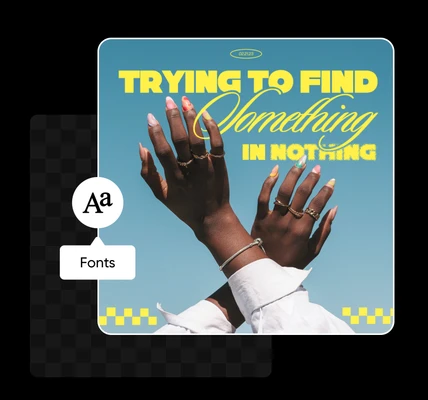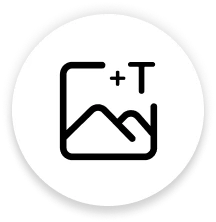
Benutzerfreundlich
Text zu Bildern hinzuzufügen war noch nie einfacher, dank unseres intuitiven Benutzererlebnisses.
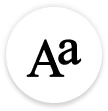
Trendige Schriftarten
Passen Sie Ihren Text Ihrem Stil mit dem Foto-Texteditor an.
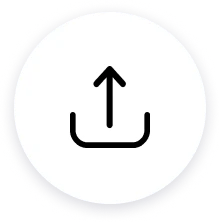
Laden Sie Ihre eigenen Schriftarten hoch
Haben Sie etwas Bestimmtes im Kopf? Laden Sie ganz einfach Ihre eigene Schriftart hoch.
So fügen Sie Text zu Fotos hinzu
Erstellen Sie ein Projekt
Starten Sie ein neues Projekt in Picsart, um Text hinzuzufügen. Laden Sie ein Bild hoch oder verwenden Sie eine der Vorlagen, um zu beginnen.
Text hinzufügen
Wählen Sie eine Schriftart aus oder laden Sie Ihre eigene hoch
Herunterladen
Setzen Sie Ihre Bearbeitungsreise mit Picsart fort
Häufig gestellte Fragen zum Foto-Texteditor
Wie füge ich Text zu meinem Foto oder Bild hinzu?
Wie kann ich die richtige Schriftart für mein Foto wählen?
Der Picsart Text Editor verfügt über mehrere Funktionen, die es den Erstellern erleichtern, die perfekte Schriftart für ihre Designs zu finden. Wenn Sie eine bestimmte Schriftart im Kopf haben, können Sie die Suchleiste verwenden, um sie sofort zu finden. Andernfalls werden alle Schriftarten in Miniaturansichten angezeigt, sodass Sie mit einem schnellen Scrollen etwas finden können, das visuell zu Ihrem Design passt.
Kann ich die Textfarbe ändern?
Natürlich. Sobald Sie auf einen Text in Ihrem Design klicken, finden Sie die Farb-Schaltfläche (in Tropfenform) in der oberen Werkzeugleiste. Klicken Sie einfach darauf und wählen Sie die gewünschte Farbe aus.
Kann ich benutzerdefinierte Schriftarten für mein Foto oder Bild verwenden?
Ja, auf jeden Fall! Sobald Sie im Editor sind, können Sie die Schaltfläche 'Uploads' in der linken Werkzeugleiste verwenden, um jede benutzerdefinierte Schriftart, die Sie von Ihrem Computer möchten, hochzuladen. Sie können auch alle Ihre hochgeladenen benutzerdefinierten Schriftarten im Upload-Bereich des Editors finden.
Ist der Picsart Text Editor kostenlos?
Ja, das Textwerkzeug im Picsart Online-Editor ist völlig kostenlos. Während bestimmte Schriftarten und Stile durch ein Abonnement von Picsart Gold verfügbar sind, gibt es eine große Sammlung kostenloser Schriftarten sowie die Möglichkeit, Ihre eigenen benutzerdefinierten Schriftarten hochzuladen.